
- •Построение и обсуждение uml-диаграмм. Содержание
- •Часть 1. Построение модели поведения в rational rose 3
- •Часть 2. Конструирование классов. 9
- •Часть 3. Диаграммы взаимодействия. 20
- •Часть 1. Построение модели поведения в rational rose при помощи диаграмм действий (activity).
- •1 Диаграммы действий
- •1.1 Назначение диаграмм действий.
- •2 Инструменты диаграммы activity
- •3 Создание диаграмм действий.
- •3.1 Действия
- •3.2 Переходы
- •3.3 Точки принятия решений (элементы выбора)
- •3.4 Линии синхронизации
- •3.5 Секции (зоны)
- •3.6 Начальное и конечное состояния (исходное и завершающеедействия).
- •Контрольные вопросы
- •Часть 2. Конструирование классов.
- •1 Создание классов.
- •1.1 Стереотипы и классы
- •1.2 Определение классов
- •Классы-сущности
- •Граничные классы
- •Управляющие классы
- •1.3 Документирование классов
- •2 Создание пакетов.
- •3 Объекты и классы в системе регистрации курсов
- •4 Диаграммы классов
- •4.1 Панель инструментов.
- •4.2 Контекстное меню класса
- •4.3 Спецификации класса
- •Вкладка сом
- •Контрольные вопросы.
- •Часть 3. Диаграммы взаимодействия.
- •1 Реализации вариантов использования
- •2 Создание реализации Вариантов использования.
- •3 Документирование сценариев
- •4 Диаграммы последовательностей действий
- •4.1 Строка инструментов диаграммы
- •4.2 Настройка времени жизни объекта
- •4.3 Создание диаграммы последовательности действий
- •4.4 Свойства сообщений
- •5 Диаграммы сотрудничества
- •6 Диаграмма последовательности действий для системы регистрации курсов
- •Контрольные вопросы
- •Часть 4. Отношения между классами. Определение отношений.
- •1 Ассоциативные отношения
- •2 Агрегационные отношения
- •2.1 Именование отношений
- •2.2 Мощность отношений
- •3 Возвратные отношения
- •Отношения в системе регистрации учебных курсов
- •4 Отношения между пакетами
- •Отношения между пакетами в системе регистрации учебных курсов
- •Контрольные вопросы:
- •Часть 5. Представление поведения и структуры классов.
- •1. Поведение и структура класса.
- •2. Создание операций
- •Документирование операций
- •Отношения и сигнатуры операций
- •Создание атрибутов
- •Документирование атрибутов
- •Отображение атрибутов и операций
- •Ассоциативные классы
- •Часть 6. Понятие наследования.
- •1 Обобщение
- •2 Специализация
- •3 Иерархии наследования.
- •5 Единичное и множественное наследование
- •6 Наследование и агрегация
- •Часть 7. Диаграмма состояний.
- •1 Диаграмма состояний
- •2 Состояния
- •3 Переходы между состояниями
- •4 Особые состояния
- •5 Параметры переходов
- •6 Параметры состояний
- •Часть 8. Проектирование архитектуры системы.
- •1 Пять уровней архитектуры
- •2 Логический уровень
- •2.1 Ключевые механизмы для задачи регистрации учебных курсов
- •3 Уровень реализации
- •3.1 Программные компоненты
- •3.2 Программные компоненты в задаче регистрации учебных курсов
- •4 Уровень выполнения.
- •5 Уровень промышленного внедрения
- •5.1 Диаграмма размещения для системы регистрации учебных курсов
- •6 Уровень вариантов использования
3 Создание диаграмм действий.
Диаграммы действий в программе Rational Rose создаются следующим образом:
Щелкните правой кнопкой мыши по разделу Use Case View (Представление Вариантов использования) в списке браузера.
В появившемся контекстно-зависимом меню выберите команду New => Activity Diagram (Создать => Диаграмма действий). В список будет добавлена новая диаграмма с именем New Diagram.
Введите название диаграммы.
Чтобы открыть диаграмму, дважды щелкните по ней мышью в браузере.
Окно браузера с диаграммой действий изображено на рис.1.2
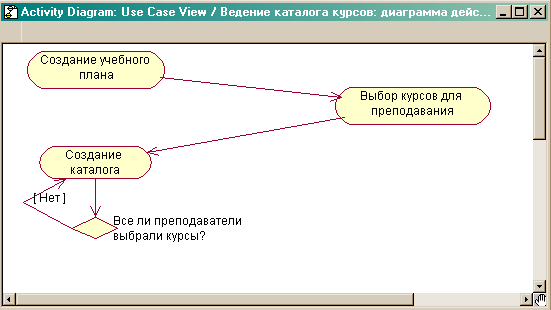
Рис 1.2
3.1 Действия
Действием называется исполнение определенного поведения в потоке управления системы.
Для создания действий в программе Rational Rose:
Щелкните по кнопке Activity (Действие) на панели инструментов
Щелкните по диаграмме действий, чтобы поместить элемент, изображающий действие, на диаграмму.
Введите имя нового действия.
3.2 Переходы
Переходы используются для изображения пути потока управления от действия к действию. Они обычно осуществляются по завершении очередного действия.
Чтобы получить переходы в программе Rational Rose:
Щелкните по кнопке State Transition (Переход) на панели инструментов.
Щелкните по начальному действию на диаграмме и переместите стрелку перехода на последующее действие.
3.3 Точки принятия решений (элементы выбора)
При моделировании управляющих потоков системы часто требуется показать места их разделения на основе условного выбора. Переходы из элемента выбора, содержат ограничительные условия, определяющие, какое направление перехода будет выбрано. Элементы выбора и условия позволяют задавать альтернативные пути потока управления.
Для создания элементов выбора в программе Rational Rose выполните следующие действия:
Щелкните по кнопке Decision (Элемент выбора) на панели инструментов.
Щелкните по диаграмме действий, чтобы поместить на нее элемент выбора.
Введите наименование точки принятия решения.
Щелкните по кнопке State Transition на панели инструментов.
Щелкните по начальному действию на диаграмме и, не отпуская кнопку мыши, переместите стрелку перехода на элемент выбора.
Последовательность создания условных переходов в программе Rational Rose:
Щелкните по кнопке State Transition на панели инструментов.
Щелкните по элементу выбора на диаграмме и постройте линию перехода на последующее действие.
Дважды щелкните по линии перехода, чтобы открыть диалоговое окно Specification (Параметры).
Щелкните по вкладке Detail (Подробно).
В поле ввода Guard Condition (Условие) введите текст контролируемого условия (условие перехода).
Щелкните по кнопке ОК, чтобы закрыть диалоговое окно.
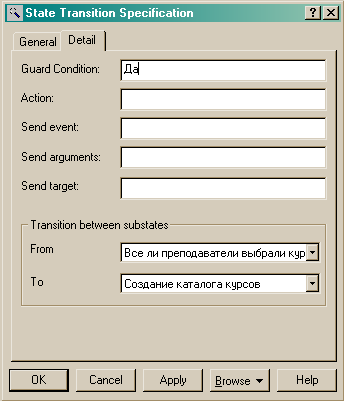
Рис. 1.3
Как привести линии к ортогональному виду:
Выберите линии переходов, которые вы хотите сделать прямолинейными (для выбора нескольких линий можно использовать клавишу Shift).
Выберите команду меню Format => Style => Rectilinear (Формат => Стиль =>Прямолинейный).
Расположите линии нужным образом на диаграмме действий, перетаскивая их с помощью мыши. Прямолинейные линии переходов показаны на рис. 1.4.
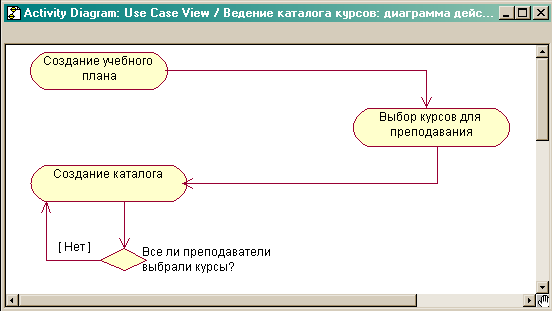
Рис. 1.4
